3 SUMIF在Excel或函数公式
我们知道如果使用SUMIFS函数匹配两个条件,该如何求和。但是,如果两个条件之一匹配,我们如何求和。换句话说,我们如何求和。在这种情况下,常规的SUMIF公式将不起作用。
在本文中,我们将学习如何匹配任何给定条件。有几种方法。让我们通过一个例子来学习它们。
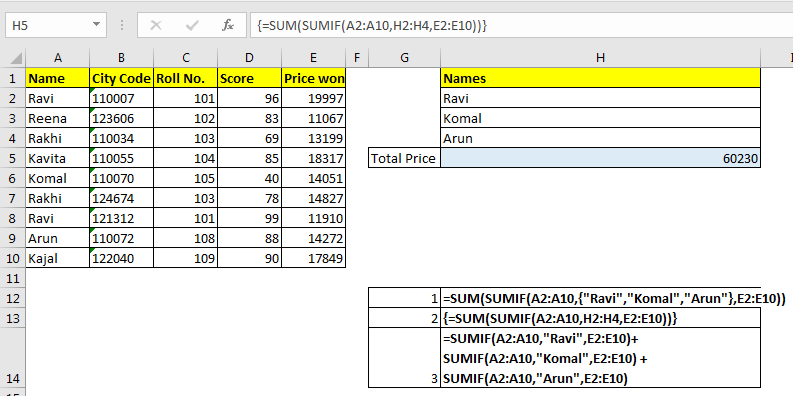
来自相同条件范围的SUMIF
这里我们有一些学生赢得的价格数据。
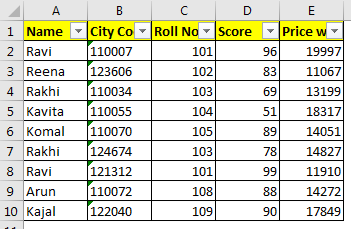
示例1:名称为Ravi或Reena的总和
这里我们有两个条件来汇总数据。换句话说,我们需要将Ravi和Reena赢得的总金额相加。

解决方案1:使用SUM和SUMIF函数通用公式为:
=SUM(SUMIF(criteria_range,{criteria1,criteria2,...},sum_range))
我们将在这里使用简单的SUMIF函数。唯一的不同是将条件放入花括号中。此公式将封装到SUM函数中。这是如何做。
对于此示例,公式将为:
=SUM(SUMIF(A2:A10,{"Ravi","Reena"},E2:E10))
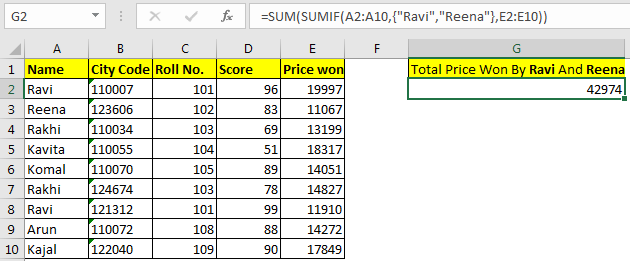
如何运作?
此公式用作具有OR逻辑的SUM。让我们了解如何。
从内部开始,让我们了解一下`link:/ excel-formula-and-function-excel-sumif-function [SUMIF]`(A2:A10,\ {“ Ravi”,“ Reena”},E2:E10)*部分。它是简单的SUMIF函数。但是,除了一个标准,我们还为数组中的SUMIF提供了两个标准。 SUMIF函数对sumrange(E2:E10)中的值求和,并返回两个条件的数组。
\ {31907,11067}(“ Ravi”之和,“ Reena”之和)。
SUM(link:/ excel-formula-and-function-excel-sumif-function [SUMIF](A2:A10,\ {“ Ravi”,“ Reena”},E2:E10)):
现在我们只需要添加它们。要添加此数组,我们只需指定SUM函数。 SUM(\ {31907,11067})。最后,我们得出的总和为42974。
解决方案2:将两个SUMIF公式加起来
|这是获得带有Or条件的SUMIF的直接解决方案。我们只添加两个SUMIF公式。
但是,只有在您拥有固定且很少数量的条件时,这才可行。如果标准更多,这将是一个漫长的公式。
=SUMIF(A2:A10,"Ravi",E2:E10)+SUMIF(A2:A10,"Reena",E2:E10)
示例2:如果与单元格引用中的Or语句相加,则求和。
在上面的示例中,我们有固定的名称,但是如果我们想要某个范围内写入的某些名称的总价,该怎么办。像下面的快照。
在这里,我们需要获取所有这三个学生赢得的总价。这些名称也可以更改。在上面的示例中,我们对标准进行了硬编码,但是在这里我们需要给出范围H2:H4的引用。
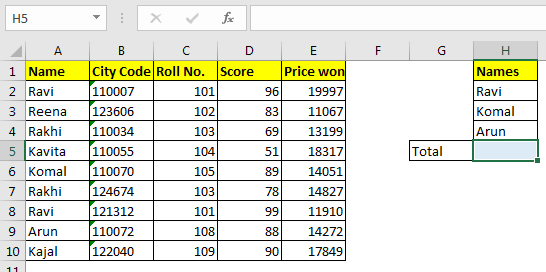
通用公式
注意:该公式是一个数组公式。使用CTRL + SHIFT + ENTER输入。
{=SUM(SUMIF(criteria_range,criterias,sum_range))}
本示例的公式为:
{=SUM(SUMIF(A2:A10,H2:H4,E2:E10))}
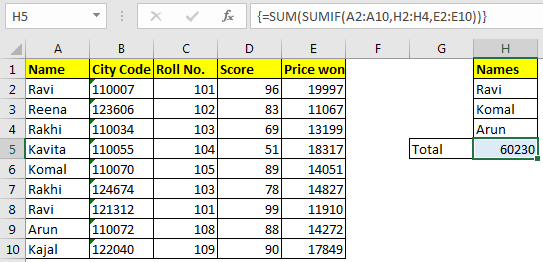
工作原理
它与示例1的方法相同。但是在这种情况下,我们使用了一个范围而不是对标准进行硬编码。使用此方法,您可以列出一长串用于汇总或条件。这也将是动态的。
重要:这是一个数组公式,需要使用CTRL + SHIFT + ENTER输入。
在以上所有示例中,可以使用SUMIFS函数代替SUMIF。
结果不会有任何差异。
好的,这就是您可以使用OR做SUMIF的方法。让我知道您是否有关于excel sumif或任何其他excel函数,功能或公式的任何特定查询。评论部分归您所有。到那时为止,您可以阅读有关功能的最佳文章。
相关文章:
链接:/ summing-sumifs-using-and-or-logic [在Excel中使用AND-OR逻辑的SUMIFS]`
link:/ summing-sum-if-cells-contain-specific-text [如何求和单元格在Excel中是否包含特定文本]
`link:/ summing-sum-if-greater-than-0-in-excel [如何在Excel中求和大于0]
link:/ tips-sumifs-with-dates-in-excel [在Excel中获取带有日期的SUMIFS]*热门文章:
===
`link:/ keyboard-formula-shortcuts-50-excel-shortcuts来提高您的生产率[50 Excel Shortcut以提高生产率]:更快地完成任务。这50个快捷键将使您在Excel上的工作速度更快。
`link:/ formulas-and-functions-introduction-vlookup-function [如何在Excel中使用VLOOKUP函数]’:这是excel中最常用和最受欢迎的函数之一,用于从不同范围查找值和床单。
如何在Excel中使用COUNTIF函数:使用此惊人的函数对条件进行计数。您无需过滤数据即可计算特定值。 Countif功能对于准备仪表板至关重要。
如何在Excel中使用SUMIF函数:这是另一个仪表板必需的函数。这可以帮助您汇总特定条件下的值。